This Computer Is BLOCKED.html oplichting
Phishing/OplichtingOok bekend als: "This Computer Is BLOCKED.html" virus
Doe een gratis scan en controleer of uw computer is geïnfecteerd.
VERWIJDER HET NUOm het volledige product te kunnen gebruiken moet u een licentie van Combo Cleaner kopen. Beperkte proefperiode van 7 dagen beschikbaar. Combo Cleaner is eigendom van en wordt beheerd door RCS LT, het moederbedrijf van PCRisk.
"This Computer Is BLOCKED.html" verwijderingsinstructies
Wat is "This Computer Is BLOCKED.html"?
"This Computer Is BLOCKED.HTML/Deze computer is geblokkeerd .HTML" is een zwendel die wordt getoond op een misleidende, onbetrouwbare website. Zoals de meeste soortgelijke frauduleuze websites is ook dit een poging om mensen te laten geloven dat er iets mis is met het besturingssysteem of de computer. In dit geval geeft het een valse waarschuwing weer waarin staat dat het Windows-besturingssysteem ongebruikelijke activiteit gedetecteerd heeft en worden de bezoekers aangemoedigd om contact op te nemen met de oplichters via het opgegeven telefoonnummer. De website is ook ontworpen om browsercrashes te veroorzaken door veel verschillende bestanden te downloaden. Over het algemeen bezoekende mensen deze bedrieglijke website niet opzettelijk - de mogelijk ongewenste toepassingen (PUA's) veroorzaken deze omleidingen. Bovendien verzamelen deze sites browsegerelateerde gegevens en overladen ze gebruikers met opdringerige advertenties.
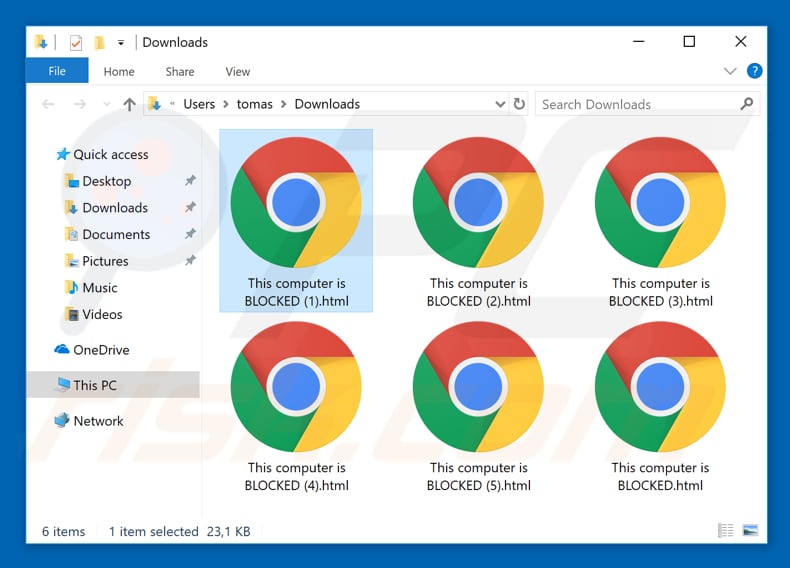
Deze website toont een pop-upvenster "VIRUSMELDING VOOR MICROSOFT" waarin staat dat de computer van de bezoeker (en registratiesleutel) geblokkeerd is en spoort de gebruikers aan de website niet te sluiten of de computer niet opnieuw op te starten. Er wordt ook uitgelegd dat deze situatie zich heeft voorgedaan vanwege één (of meer) van de volgende redenen: de Windows-registratiesleutel is illegaal; er is illegale software geïnstalleerd; het Windows-systeem is geïnfecteerd en verspreidt virussen via het internet, of het is gehackt en wordt gebruikt vanaf een ongedefinieerde locatie. Volgens de zwendelpagina "This Computer Is BLOCKED.HTML" werd de computer geblokkeerd om de veiligheid van de gebruiker te beschermen. Om het systeem opnieuw te activeren, worden de gebruikers aangemoedigd om contact op te nemen met de "Microsoft-hulplijn". De website informeert de bezoekers dat Windows ongebruikelijke activiteit gedetecteerd heeft en dat het negeren van deze situatie een negatieve impact kan hebben op de gegevens die op de computer zijn opgeslagen of kan leiden tot ongewenste tracking van financiële activiteiten. Om deze 'ongebruikelijke activiteit' te melden, worden de mensen aangemoedigd om het nummer + 1-844-880-6292 te bellen. De oplichters hebben deze misleidende website zo ontworpen dat deze op een officiële Microsoft-site lijkt, maar Microsoft heeft er niets mee te maken. Het maken van deze valse websites, die vergelijkbaar of identiek zijn aan de officiële sites, helpt de oplichters om meer mensen te laten geloven dat er systeemproblemen zijn die onmiddellijk opgelost moeten worden. Zoals gezegd, downloadt deze website verschillende bestanden die browsercrashes veroorzaken. Dit gedrag kan ertoe leiden dat sommige mensen geloven dat de waarschuwingen legitiem zijn, maar wanneer contact wordt opgenomen, dan moedigen deze oplichters de gebruikers vaak aan om software te kopen of om te betalen voor zogenaamde 'online technische begeleiding'. Op deze manier proberen de criminelen die verantwoordelijk zijn voor deze websites om geld af te persen van de reguliere gebruikers. We raden u ten zeerste aan om de zwendel "This Computer Is BLOCKED.HTML" te negeren. Als u per ongeluk op deze website komt, sluit deze dan. Sommige van deze sites voorkomen dat de bezoekers ze kunnen sluiten. Gebruik in dit geval Taakbeheer en beëindig het browserproces of start de computer opnieuw op. Herstel de gesloten sessie niet de volgende keer dat u de browser opent, anders opent u opnieuw de misleidende website (of een andere onbetrouwbare site).
De bovengenoemde ongewenste applicaties veroorzaken ongewenste omleidingen naar onbetrouwbare websites (zoals degene die in dit artikel wordt beschreven), registreren gegevens en leveren opdringere advertenties. Deze PUA's verzamelen IP-adressen (internetprotocol), zoekopdrachten, URL's van bezochte websites, geografische locaties en andere browsergerelateerde informatie. Ze verzamelen ook persoonlijke gegevens. De ontwikkelaars delen deze gegevens voortdurend met externe partijen (mogelijk cybercriminelen) die deze misbruiken om inkomsten te verkrijgen. Veel ongewenste applicaties tonen opdringerige advertenties die de onderliggende inhoud van elke bezochte website verbergen. Dit wordt bereikt door ze weer te geven via tools waarmee grafische inhoud van externe partijen op elke site geplaatst kan worden. Wanneer erop wordt geklikt, worden ze vaak doorgestuurd naar onbetrouwbare (potentieel, kwaadaardige) websites. Deze advertenties kunnen ook scripts uitvoeren die andere ongewenste apps downloaden en installeren. Het installeren van deze toepassingen kan dus leiden tot problemen met betrekking tot de privacy en de veiligheid op internet of zelfs tot identiteitsdiefstal.
| Naam | "This Computer Is BLOCKED.html" virus |
| Bedreigingstype | Phishing, oplichting, social engineering, fraude |
| Symptomen | Ongeautoriseerde online aankopen, veranderde online accountwachtwoorden, identiteitsdiefstal, illegale toegang tot iemands computer. |
| Verspreidingsmethoden | Misleidende e-mails, valse online pop-upadvertenties, technieken voor valse zoekmachines, verkeerd gespelde domeinen. |
| Schade | Verlies van gevoelige privéinformatie, geldverlies, identiteitsdiefstal. |
| Verwijdering |
Om mogelijke malware-infecties te verwijderen, scant u uw computer met legitieme antivirussoftware. Onze beveiligingsonderzoekers raden aan Combo Cleaner te gebruiken. Combo Cleaner voor Windows DownloadenGratis scanner die controleert of uw computer geïnfecteerd is. Om het volledige product te kunnen gebruiken moet u een licentie van Combo Cleaner kopen. Beperkte proefperiode van 7 dagen beschikbaar. Combo Cleaner is eigendom van en wordt beheerd door RCS LT, het moederbedrijf van PCRisk. |
Er zijn veel misleidende websites op het internet die door cybercriminelen gebruikt worden om mensen op te lichten. Enkele voorbeelden zijn Error Code XLMR01F7985, Windows Is Not Activated, en Activate Your Windows Now. De oplichters gebruiken deze websites om mensen te misleiden zodat ze betalen voor onnodige producten (software) of diensten die zogenaamd problemen (fouten herstellen, virussen, enzovoort) oplossen die eigenlijk niet bestaan. De meeste ongewenste programma's zijn erg vergelijkbaar: ze worden gepromoot als legitieme apps met 'handige' functies, tools, enzovoort. In feite zijn dit slechts pogingen om mensen te misleiden zodat ze ongewenste applicaties downloaden en installeren die geen echte meerwaarde bieden en die alleen ontworpen zijn om inkomsten op te leveren voor hun ontwikkelaars.
Hoe werden mogelijk ongewenste applicaties geïnstalleerd op mijn computer?
Mogelijk ongewenste apps kunnen soms van offici¨ele websites worden gedownload, maar de mensen installeren ze via opdringerige advertenties of wanneer de softwareontwikkelaars een misleidende marketingmethode toepassen die 'bundeling' wordt genoemd. De ontwikkelaars gebruiken bundeling om mensen te misleiden zodat die zelf ongewenste apps downloaden en installeren (samen met reguliere software). Doorgaans wordt de informatie over deze mogelijk ongewenste apps niet duidelijk bekendgemaakt - ze zijn verborgen in de "Aangepaste", "Geavanceerde" en andere soortgelijke secties van de download- en installatieprocessen. Daarom kan het overslaan van de software-installatie en downloadstappen zonder de beschikbare instellingen/opties te controleren leiden tot de onbedoelde installatie van mogelijk ongewenste programma's.
Hoe de installatie van mogelijk ongewenste applicaties te vermijden?
Download software alleen via officiële bronnen en directe links. Gebruik geen softwaredownloaders en installers van externe partijen, omdat deze meestal geld opleveren door ongewenste apps te promoten. Gebruik geen peer-to-peer-netwerken zoals torrent-clients, eMule, enzovoort. Wees altijd zorgvuldig bij het installeren van software. Sla de download- en installatiestappen niet over - bestudeer elke stap door alle beschikbare instellingen/opties zoals "Aangepast", "Geavanceerd", enz. te controleren. Merk op dat de meeste kwaadaardige (of andere onbetrouwbare/misleidende) advertenties legitiem kunnen lijken, maar dat het klikken erop betekent dat men omgeleid wordt naar websites met inhoud zoals pornografie, dating voor volwassenen, gokken en andere onbetrouwbare, potentieel kwaadaardige websites. Als u vaak omleidingen naar dubieuze websites ervaart, controleer dan de browser op ongewenste, onbekende of verdachte installaties (add-ons, extensies en plug-ins in de browser en programma's op uw computer). Verwijder alle verdachte installaties onmiddellijk. Als uw computer al geïnfecteerd is met ongewenste applicatie, dan raden we u aan een scan uit te voeren met Combo Cleaner Antivirus voor Windows om deze automatisch te verwijderen.
De "This Computer Is BLOCKED.html" pop-up (GIF):
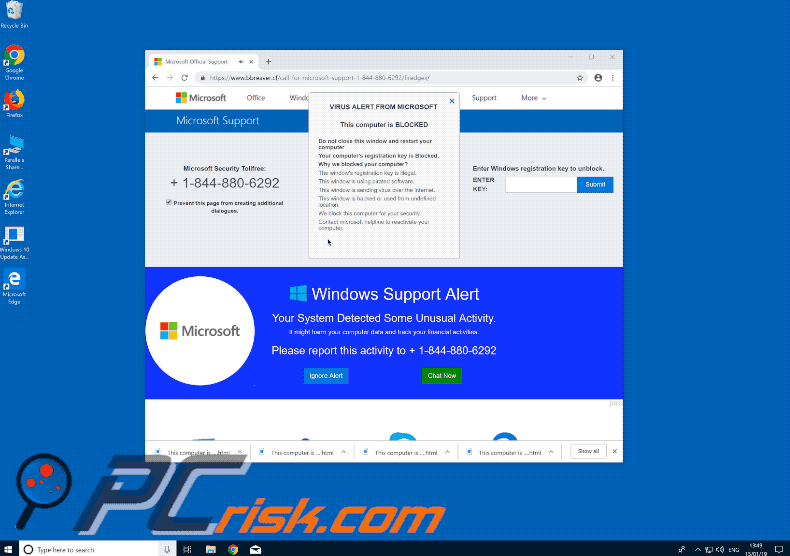
Tekst in de "This Computer Is BLOCKED.html" pop-up:
VIRUSMELDING VAN MICROSOFT
Deze computer is GEBLOKKEERD
Sluit dit venster niet en start uw computer opnieuw op
De registratiesleutel van uw computer is geblokkeerd.
Waarom hebben we uw computer geblokkeerd?
De registratiesleutel van dit venster is illegaal.
Dit venster maakt gebruik van illegale software.
Dit venster verzendt een virus via het internet.
Dit venster is gehackt of wordt gebruikt vanaf een niet-gedefinieerde locatie.
We blokkeren deze computer voor uw veiligheid.
Neem contact op met de hulplijn van Microsoft om uw computer opnieuw te activeren.
Screenshot van een misleidende website die de "This Computer Is BLOCKED.html"-oplichting promoot:
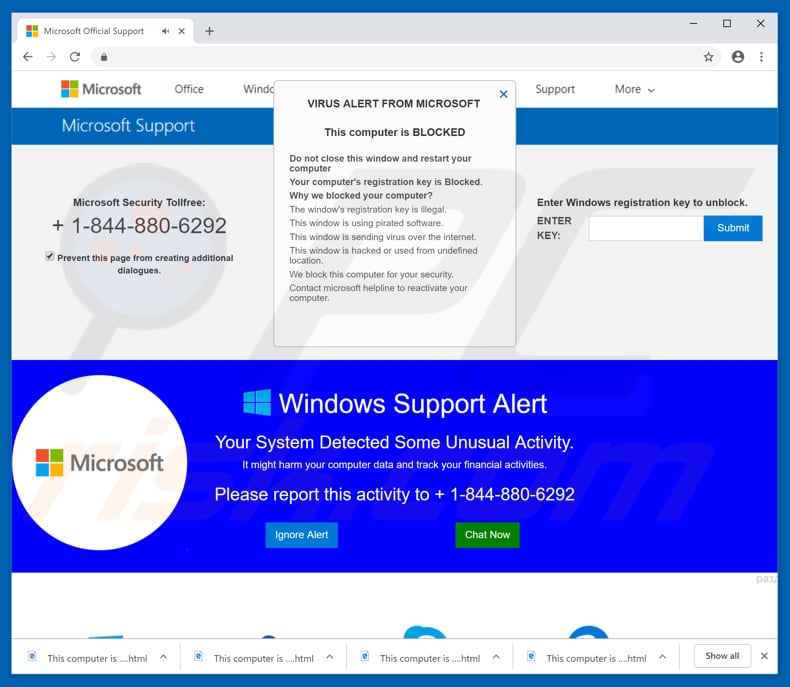
Tekst op deze misleidende website:
Ondersteuning van Microsoft
Microsoft Security Gratis:
+ 1-877-286-9666
Windows Support Alert
Uw systeem heeft een aantal ongewone activiteiten gedetecteerd.
Het kan uw computergegevens beschadigen en uw financiële activiteiten volgen.
Meld deze activiteit aan + 1-877-286-9666
Onmiddellijke automatische malwareverwijdering:
Handmatig de dreiging verwijderen, kan een langdurig en ingewikkeld proces zijn dat geavanceerde computer vaardigheden vereist. Combo Cleaner is een professionele automatische malware verwijderaar die wordt aanbevolen om malware te verwijderen. Download het door op de onderstaande knop te klikken:
DOWNLOAD Combo CleanerDoor het downloaden van software op deze website verklaar je je akkoord met ons privacybeleid en onze algemene voorwaarden. Om het volledige product te kunnen gebruiken moet u een licentie van Combo Cleaner kopen. Beperkte proefperiode van 7 dagen beschikbaar. Combo Cleaner is eigendom van en wordt beheerd door RCS LT, het moederbedrijf van PCRisk.
Snelmenu:
- Wat is "This Computer Is BLOCKED.html"?
- STAP 1. Verwijder de misleidende applicaties via het configuratiescherm.
- STAP 2. Verwijder de adware uit Internet Explorer.
- STAP 3. Verwijder de frauduleuze extensies uit Google Chrome.
- STAP 4. Verwijder de mogelijk ongewenste plug-ins uit Mozilla Firefox.
- STAP 5. Verwijder de kwaadaardige extensies uit Safari.
- STAP 6. Verwijder de frauduleuze plug-ins uit Microsoft Edge.
Mogelijk ongewenste applicaties verwijderen:
Windows 10 gebruikers:

Klik rechts in de linkerbenedenhoek, in het Snelle Toegang-menu selecteer Controle Paneel. In het geopende schem kies je Programma's en Toepassingen.
Windows 7 gebruikers:

Klik Start ("het Windows Logo" in de linkerbenedenhoek van je desktop), kies Controle Paneel. Zoek naar Programma's en toepassingen.
macOS (OSX) gebruikers:

Klik op Finder, in het geopende scherm selecteer je Applicaties. Sleep de app van de Applicaties folder naar de Prullenbak (die zich in je Dock bevindt), klik dan rechts op het Prullenbak-icoon en selecteer Prullenbak Leegmaken.
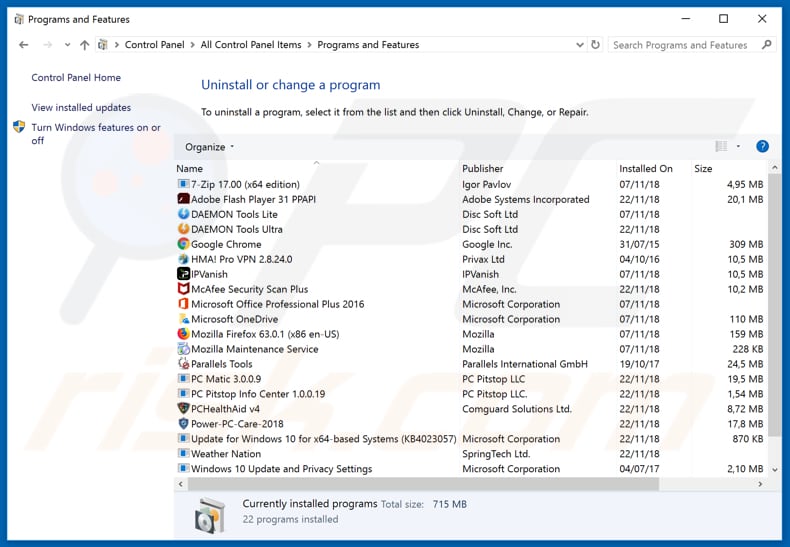
In het programma's verwijderen-scherm zoek je naar enige mogelijk ongewenste/recent geïnstalleerde applicaties, selecteer deze verwijzingen en klik op "Deïnstalleren" of "Verwijderen".
Na het verwijderen van de mogelijk ongewenste/recent geïnstalleerde applicaties, scant u best uw computer op enige overblijvende onderdelen of mogelijke malware besmettingen. Gebruik daarvoor aanbevolen malware verwijderingssoftware.
DOWNLOAD verwijderprogramma voor malware-infecties
Combo Cleaner die controleert of uw computer geïnfecteerd is. Om het volledige product te kunnen gebruiken moet u een licentie van Combo Cleaner kopen. Beperkte proefperiode van 7 dagen beschikbaar. Combo Cleaner is eigendom van en wordt beheerd door RCS LT, het moederbedrijf van PCRisk.
Verwijder de frauduleuze extensies uit internet browsers:
Video die toont hoe mogelijke ongewenste browser add-ons te verwijderen:
 Verwijder de kwaadaardige add-ons uit Internet Explorer:
Verwijder de kwaadaardige add-ons uit Internet Explorer:
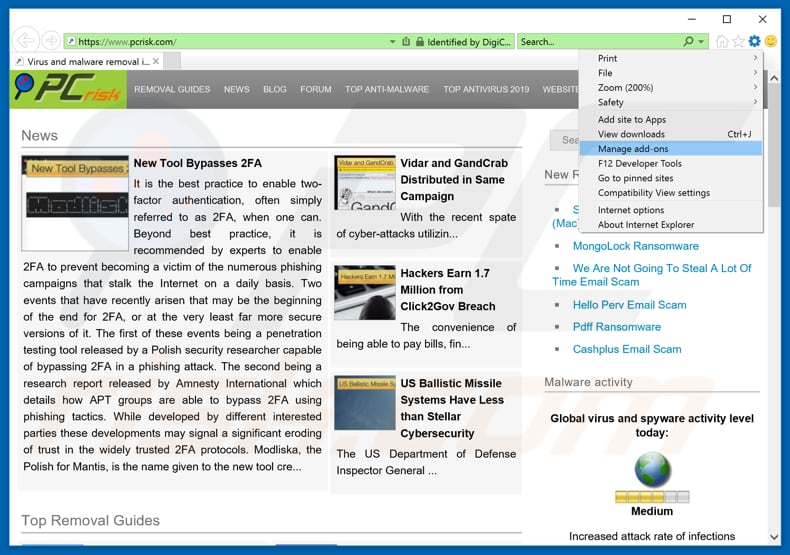
Klik op het "tandwiel" icoon ![]() (in de rechterbovenhoek van Internet Explorer) selecteer "Beheer Add-ons". Zoek naar recent geïnstalleerde en verdacht lijkende browser extensies en schakel deze uit.
(in de rechterbovenhoek van Internet Explorer) selecteer "Beheer Add-ons". Zoek naar recent geïnstalleerde en verdacht lijkende browser extensies en schakel deze uit.
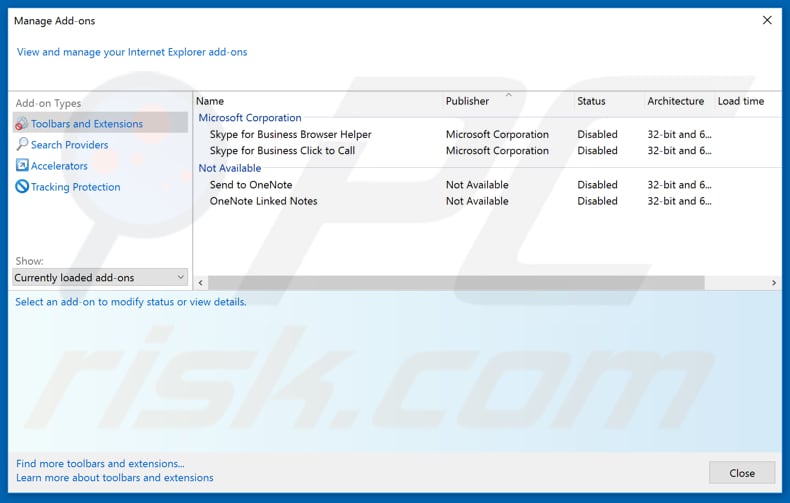
Optionele methode:
Als je problemen blijft hebben met het verwijderen van "this computer is blocked.html" virus dan kan je je Internet Explorer instellingen terug op standaard zetten.
Windows XP gebruikers: Klik op Start, klik Uitvoeren, in het geopende scherm typ inetcpl.cpl. In het geopende scherm klik je op de Geavanceerd tab en dan klik je op Herstellen.

Windows Vista en Windows 7 gebruikers: Klik op het Windows logo, in de start-zoekbox typ inetcpl.cpl en klik op enter. In het geopende scherm klik je op de Geavanceerd tab en dan klik je op Herstellen.

Windows 8 gebruikers: Open Internet Explorer en klik op het "tandwiel" icoon. Selecteer Internet Opties. In het geopende scherm selecteer je de Geavanceerd-tab en klik je op de Herstellen-knop.

In het geopende scherm selecteer je de Geavanceerd-tab

Klik op de Herstellen-knop.

Bevestig dat je de Internet Explorer instellingen naar Standaard wil herstellen - Klik op de Herstellen-knop.

 Verwijder de kwaadaardige extensies uit Google Chrome:
Verwijder de kwaadaardige extensies uit Google Chrome:
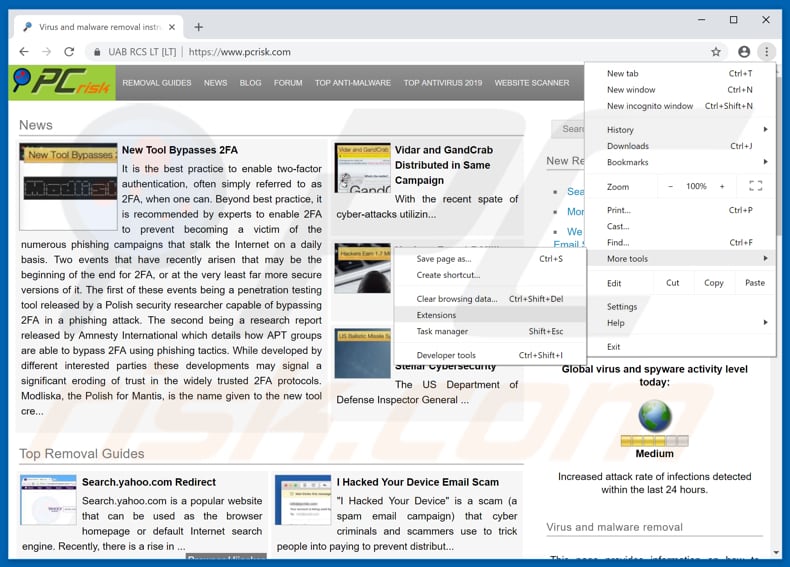
Klik op het Chrome menu icoon ![]() (in de rechterbovenhoek van Google Chrome), selecteer 'Meer hulpprogramma's' en klik op 'Extensies'. Zoek onlangs geïnstalleerde verdachte browser-add-ons en verwijder ze.
(in de rechterbovenhoek van Google Chrome), selecteer 'Meer hulpprogramma's' en klik op 'Extensies'. Zoek onlangs geïnstalleerde verdachte browser-add-ons en verwijder ze.
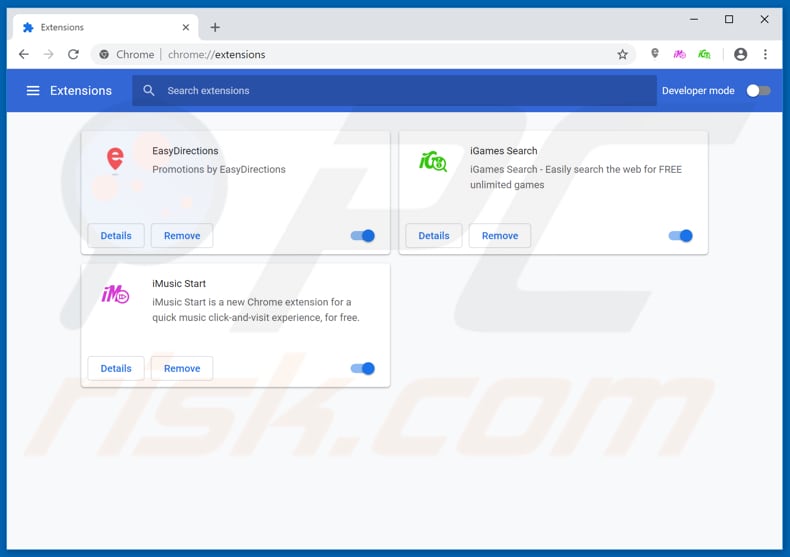
Optionele methode:
Als je problemen hebt met het verwijderen van "this computer is blocked.html" virus, reset dan de instellingen van je Google Chrome browser. Klik op het Chrome menu icoon ![]() (in de rechterbovenhoek van Google Chrome) en selecteer Instellingen. Scroll naar onder. Klik op de link Geavanceerd....
(in de rechterbovenhoek van Google Chrome) en selecteer Instellingen. Scroll naar onder. Klik op de link Geavanceerd....

Nadat je helemaal naar benden hebt gescrolld klik je op Resetten (Instellingen terugzetten naar de oorspronkelijke standaardwaarden)-knop.

In het geopende scherm, bevestig dat je de Google Chrome instellingen wilt resetten door op de 'resetten'-knop te klikken.

 Verwijder de kwaadaardige plug-ins uit Mozilla Firefox:
Verwijder de kwaadaardige plug-ins uit Mozilla Firefox:
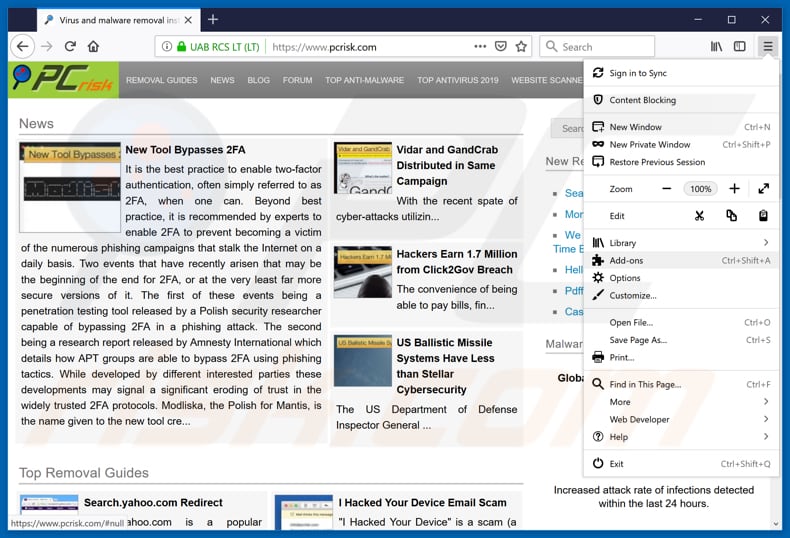
Klik op het Firefox menu ![]() (in de rechterbovenhoek van het hoofdscherm) selecteer "Add-ons". Klik op "Extensies" en verwijder alle recent geïnstalleerde en verdachte browser plug-ins.
(in de rechterbovenhoek van het hoofdscherm) selecteer "Add-ons". Klik op "Extensies" en verwijder alle recent geïnstalleerde en verdachte browser plug-ins.
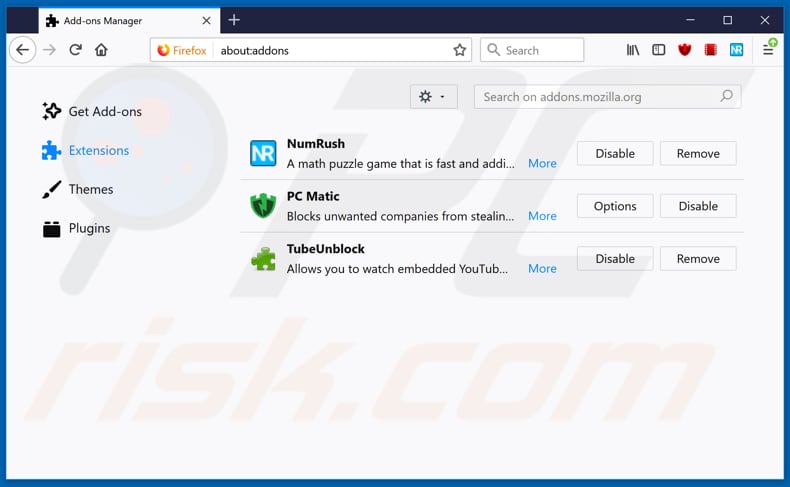
Optionele methode:
Computergebruikers die problemen blijven hebben met het verwijderen van "this computer is blocked.html" virus kunnen de Mozilla Firefox instellingen naar standaard herstellen.
Open Mozilla Firefox, in de rechterbovenhoek van het hoofdvenster klik je op het Firefox menu ![]() , in het geopende keuzemenu kies je het Open Help Menu-icoon
, in het geopende keuzemenu kies je het Open Help Menu-icoon ![]()

Klik dan op Probleemoplossing-informatie.

In het geopende scherm klik je op de Firefox Herstellen knop.

In het geopende scherm bevestig je dat je de Mozilla Firefox instellingen naar Standaard wil herstellen door op de Herstellen-knop te klikken.

 Verwijder kwaadaardige extensies uit Safari:
Verwijder kwaadaardige extensies uit Safari:

Verzeker je ervan dat je Safari browser actief is, klik op het Safari menu en selecteer Voorkeuren….

In het geopende venster klik je op Extensies, zoek naar recent geïnstalleerde verdachte extensies, selecteer deze en klik op Verwijderen.
Optionele methode:
Verzeker je ervan dat je Safari browser actief is en klik op het Safari-menu. In het keuzemenu selecteer je Geschiedenis en Website Data verwijderen…

In het geopende scherm seleceer je alle geschiedenis en klik je op de Geschiedenis Verwijderen-knop.

 Kwaadaardige extensies verwijderen uit Microsoft Edge:
Kwaadaardige extensies verwijderen uit Microsoft Edge:

Klik op het menu-icoon in Edge ![]() (in de rechterbovenhoek van Microsoft Edge), kiest u "Extensies". Zoek recent geïnstalleerde en verdachte browser add-ons en klik op "Verwijderen" (onder hun naam).
(in de rechterbovenhoek van Microsoft Edge), kiest u "Extensies". Zoek recent geïnstalleerde en verdachte browser add-ons en klik op "Verwijderen" (onder hun naam).

Optionele methode:
Als u problemen blijft ondervinden met het verwijderen van de "this computer is blocked.html" virus, herstel dan de instellingen van uw Microsoft Edge browser. Klik op het Edge menu-icoon ![]() (in de rechterbovenhoek van Microsoft Edge) en selecteer Instellingen.
(in de rechterbovenhoek van Microsoft Edge) en selecteer Instellingen.

In het geopende menu kiest u Opnieuw instellen.

Kies Instellingen naar hun standaardwaarden herstellen. In het geopende scherm bevestigt u dat u de instellingen van Microsoft Edge wilt herstellen door op de knop Opnieuw instellen te klikken.

- Als dat niet helpt, volg dan deze alternatieve instructies om de Microsoft Edge browser te herstellen.
Samenvatting:
 De meeste adware of mogelijk ongewenste applicaties infiltreren internetbrowsers van gebruikers via gratis software downloads. Merk op dat de veiligste bron voor het downloaden van gratis software de website van de ontwikkelaar is. Om de installatie van adware te vermijden wees je best erg oplettend met het downloaden of installeren van gratis software.Bij het installeren van het reeds gedownloaden gratis programma kies je best de aangepast of geavanceerde installatie-opties - deze stap zal zlle mogelijk ongewenste applicaties aan het licht brengen die werden geïnstalleerd samen met het gekozen gratis programma.
De meeste adware of mogelijk ongewenste applicaties infiltreren internetbrowsers van gebruikers via gratis software downloads. Merk op dat de veiligste bron voor het downloaden van gratis software de website van de ontwikkelaar is. Om de installatie van adware te vermijden wees je best erg oplettend met het downloaden of installeren van gratis software.Bij het installeren van het reeds gedownloaden gratis programma kies je best de aangepast of geavanceerde installatie-opties - deze stap zal zlle mogelijk ongewenste applicaties aan het licht brengen die werden geïnstalleerd samen met het gekozen gratis programma.
Hulp bij de verwijdering:
Als je problemen ervaart bij pogingen om "this computer is blocked.html" virus van je computer te verwijderen, vraag dan om hulp in ons malware verwijderingsforum.
Post een commentaar:
Als je bijkomende informatie hebt over "this computer is blocked.html" virus of z'n verwijdering, gelieve je kennis dan te delen in de onderstaande commentaren.
Bron: https://www.pcrisk.com/removal-guides/14317-this-computer-is-blockedhtml-scam
Delen:

Tomas Meskauskas
Deskundig beveiligingsonderzoeker, professioneel malware-analist
Ik ben gepassioneerd door computerbeveiliging en -technologie. Ik ben al meer dan 10 jaar werkzaam in verschillende bedrijven die op zoek zijn naar oplossingen voor computertechnische problemen en internetbeveiliging. Ik werk sinds 2010 als auteur en redacteur voor PCrisk. Volg mij op Twitter en LinkedIn om op de hoogte te blijven van de nieuwste online beveiligingsrisico's.
Het beveiligingsportaal PCrisk wordt aangeboden door het bedrijf RCS LT.
Gecombineerde krachten van beveiligingsonderzoekers helpen computergebruikers voorlichten over de nieuwste online beveiligingsrisico's. Meer informatie over het bedrijf RCS LT.
Onze richtlijnen voor het verwijderen van malware zijn gratis. Als u ons echter wilt steunen, kunt u ons een donatie sturen.
DonerenHet beveiligingsportaal PCrisk wordt aangeboden door het bedrijf RCS LT.
Gecombineerde krachten van beveiligingsonderzoekers helpen computergebruikers voorlichten over de nieuwste online beveiligingsrisico's. Meer informatie over het bedrijf RCS LT.
Onze richtlijnen voor het verwijderen van malware zijn gratis. Als u ons echter wilt steunen, kunt u ons een donatie sturen.
Doneren
▼ Toon discussie